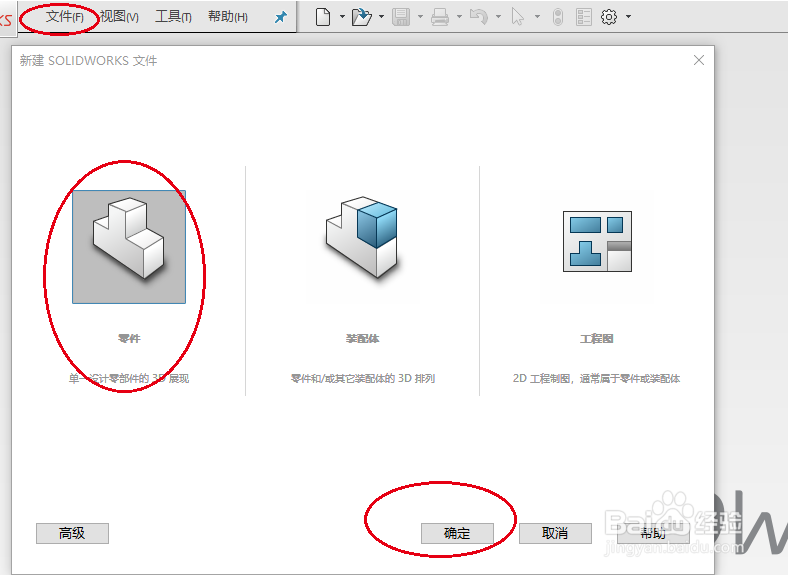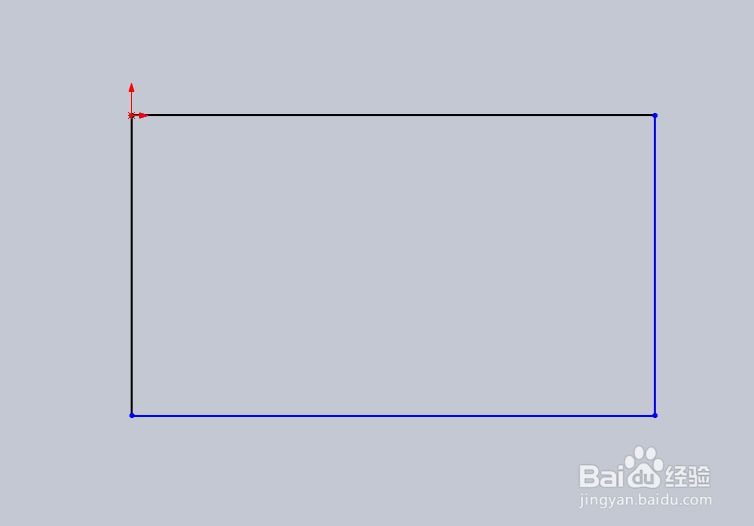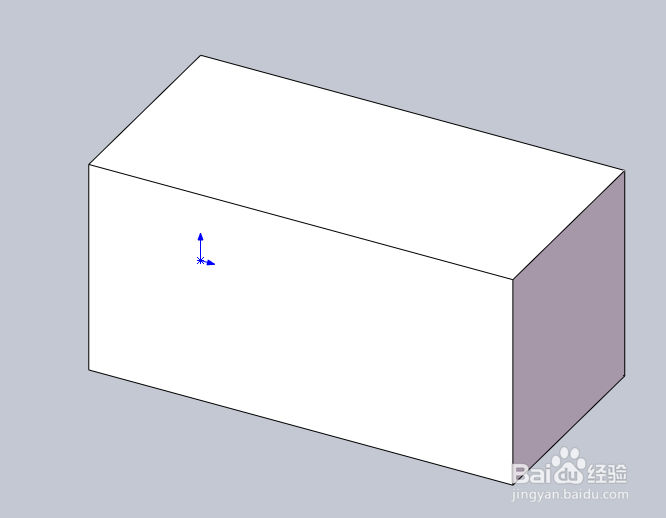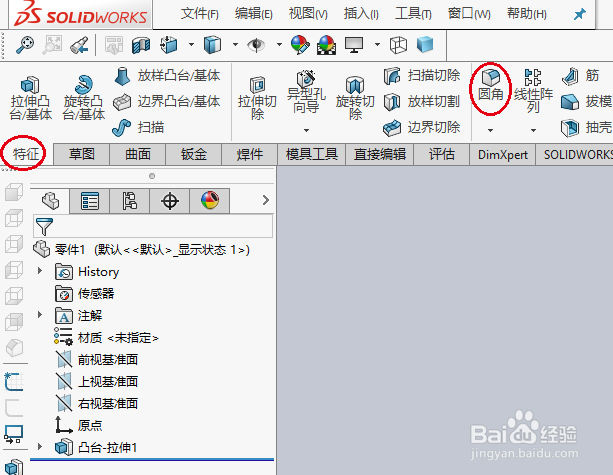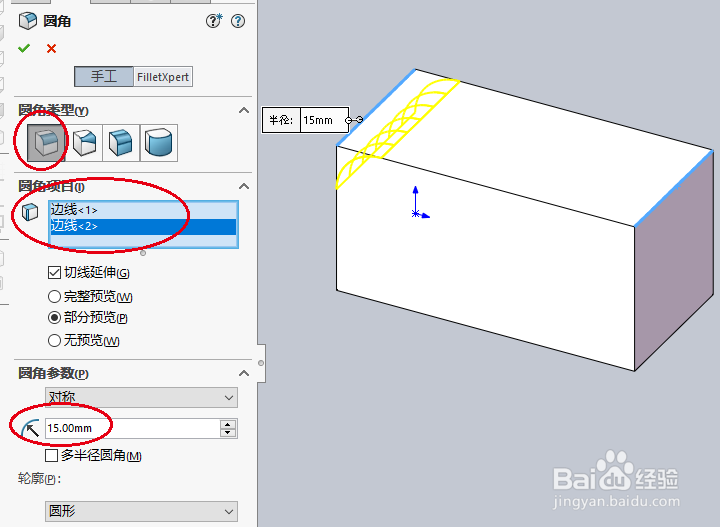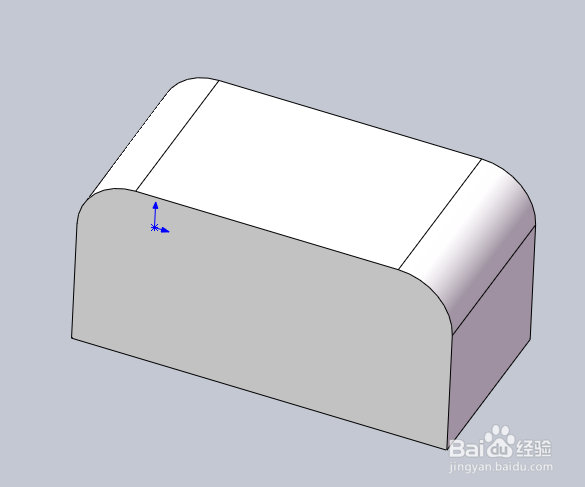1、打开桌面上的SolidWorks2016软件,依次“文件”——“新建”,出现一个如图所示的窗口,这时候选择“零件”,然后点确定。
2、进入SolidWorks绘图页面后,这时候选择上视基准面作为草图的绘制平面。
3、利用草图里面的矩形命令,绘制一个如图所示的矩形,边长为100和50.
4、利用特征里面的“拉伸凸台/基体”命令,拉伸一个如图所示的凸台。
5、在工具栏里面找到“特征”,点开在里面找到“圆角”命令,如图所示。
6、点“圆角”命令,出现一个如图所示的参数填写窗口,选择倒圆角类型、要倒圆角的边线以及倒圆角半径。
7、参数全部填写好,点确定,这样一个特征倒圆角就绘制好了,效果如图所示。